由於工作等原因,我們經常需要下載大文件,如果白天下載的話,浪費時間不說,還占用了網速,所以選擇在在晚上睡覺的時間下載大文件是個好方法。可是一些用戶在晚上開著電腦下載文件後,第二天醒來後發現文件中斷下載了,這是因為系統進入睡眠模式了。那麼有什麼辦法可以讓Win10在睡眠後繼續下載文件嗎?方法步驟如下。
讓Win10在睡眠模式下繼續下載文件的方法:
1、按下“Win+R”組合鍵打開運行,輸入:regedit 點擊確定打開注冊表編輯器;
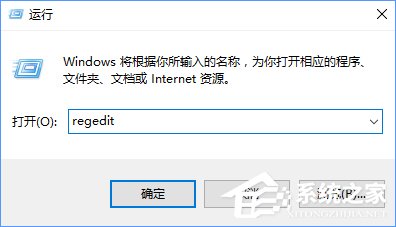
2、在左側依次展開:HKEY_LOCAL_MACHINE\SYSTEM\CurrentControlSet\Control\Session Manager\Power ;
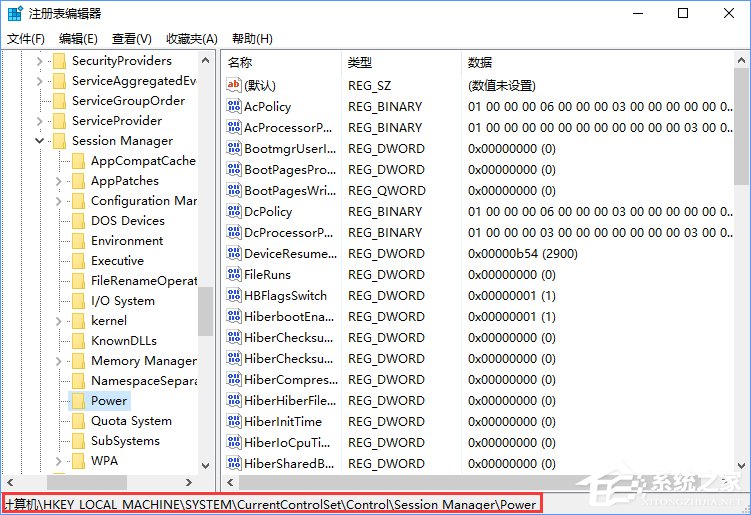
3、在右側空白處單擊右鍵,選擇“新建”—“DWORD(32位)值”,將該值命名為“AwayModeEnabled ”;
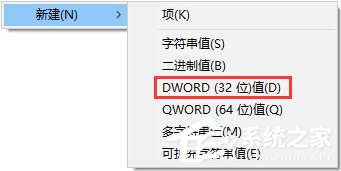
4、雙擊打開“AwayModeEnabled ”值,把數值數據修改為“1”點擊確定;
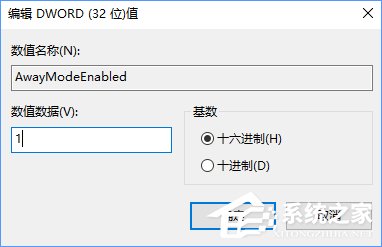
5、在開始菜單單擊右鍵,選擇“電源選項”;
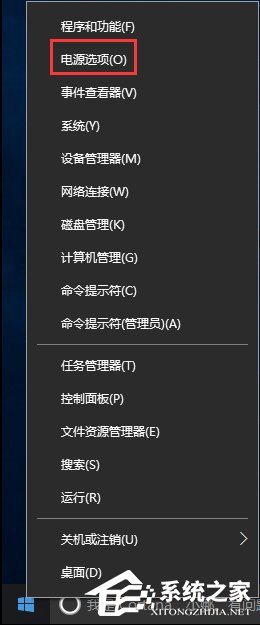
6、在左側點擊“選擇關閉顯示器的時間”;

7、將“使計算機進入睡眠狀態”下拉菜單設置為“從不”;
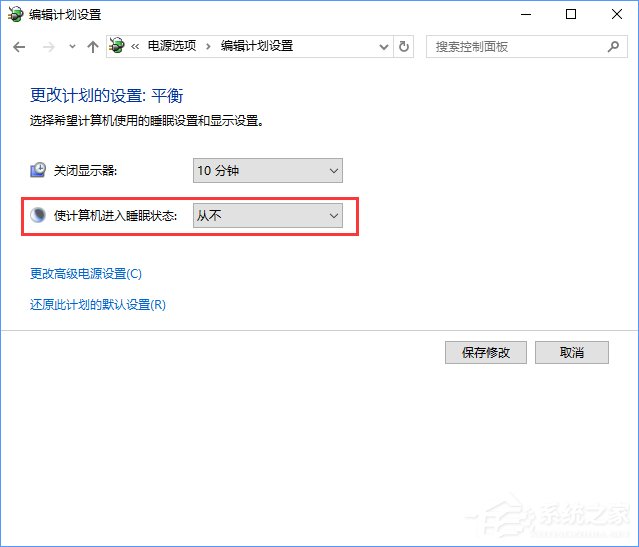
8、點擊下面的“更改高級電源設置”;
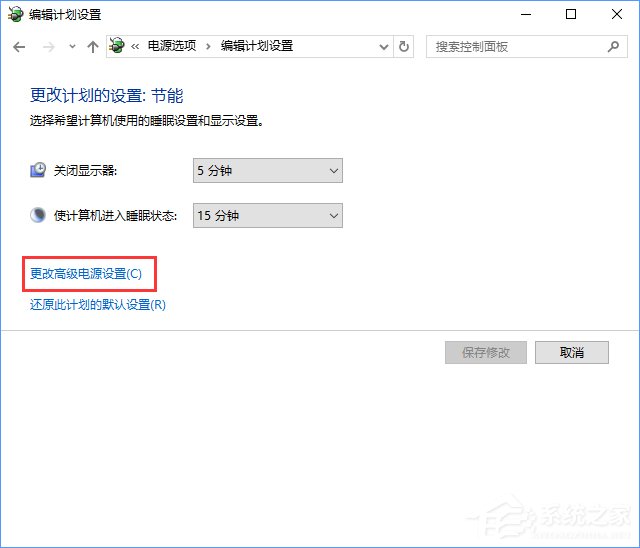
9、按下下圖進行設置,完成後點擊確定——【保存修改】即可;
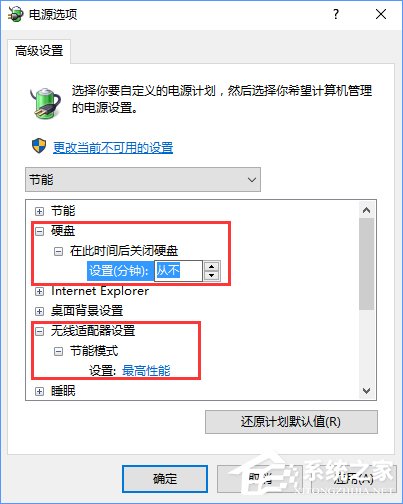
10、完成設置後,點擊開始菜單—電源—睡眠 在睡眠狀態下也可以聯網下載了。
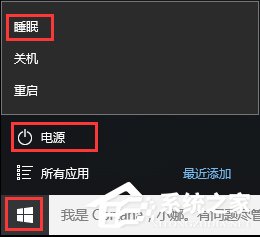
對於需要下載大文件的朋友,在晚上時間下載文件是最理想的方法,大家可以按照以上教程設置一下,這樣大家就可以在Win10睡眠模式下繼續下載文件了。